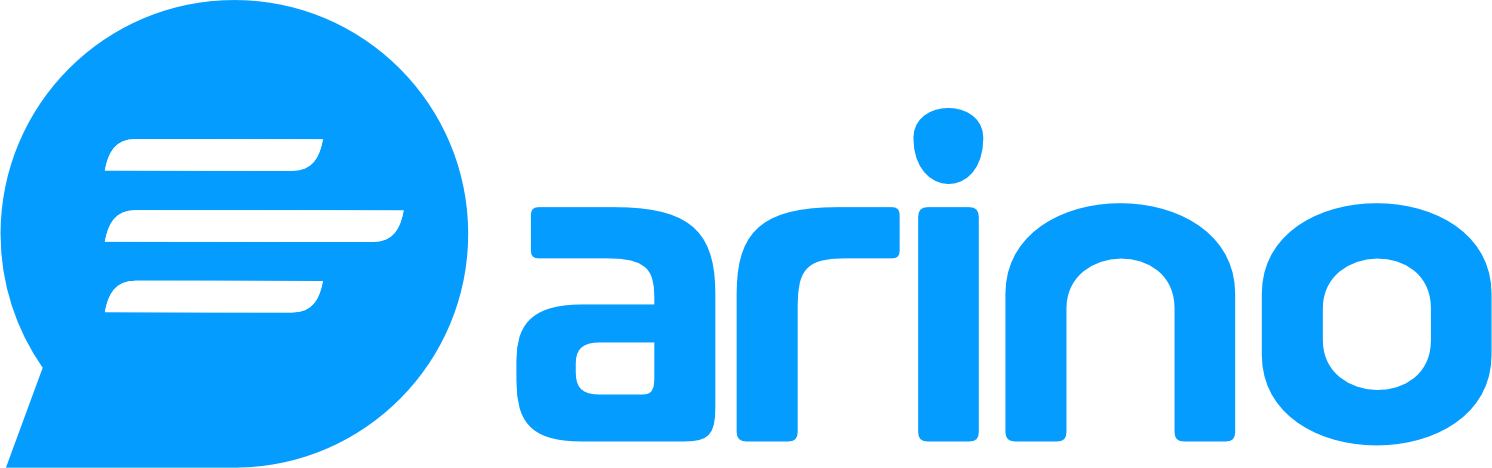Facebook Pixel : Guide d'installation et d'utilisation
Le Facebook Pixel est un outil essentiel pour le suivi des conversions, l'optimisation et le remarketing. En intégrant le Facebook Pixel dans votre site Web, vous pouvez suivre les actions des utilisateurs, améliorer le ciblage de vos annonces et obtenir des informations précieuses sur l'efficacité de vos campagnes publicitaires sur Facebook. L'ID du Facebook Pixel se compose généralement de 16 chiffres, il est donc important de s'assurer que vous saisissez la bonne valeur pour permettre un suivi précis des événements.
Instructions étape par étape
1. Configurez votre Facebook Pixel
- Connectez-vous à votre compte Facebook Ads Manager.
- Accédez à l'Events Manager.
- Cliquez sur Pixels sous la section Data Sources.
- Sélectionnez Ajouter pour créer un nouveau pixel.
- Suivez les instructions pour générer votre code de pixel Facebook unique, qui inclut votre ID de pixel.
2. Connectez-vous à votre compte Arino.bio
- Allez sur le site Arino.bio et connectez-vous à votre compte.
3. Ajoutez votre Facebook Pixel
- Accédez à la section Pixels de suivi.
- Sélectionnez Ajouter un nouveau pixel.
- Choisissez Facebook parmi les options disponibles.
- Collez votre ID de pixel Facebook dans le champ désigné, en vous assurant qu'il s'agit du bon ID de 16 chiffres.
4. Attachez le Facebook Pixel à vos actifs numériques
- Une fois votre Facebook Pixel configuré, vous pouvez facilement l'attacher à n'importe quel actif numérique dans le panneau Arino.bio :
- Lorsque vous créez un URL raccourci, une page de bio ou un code QR, sélectionnez simplement l'option Ajouter Pixel et choisissez votre Facebook Pixel dans la liste.
- Par exemple : 1234567890123456.